
核心提示:Win7系统怎么关闭/禁用IE浏览器功能?一起看看吧!
win7 64位旗舰版下载后,有些特定的网页在打开时还是会通过IE浏览器的形式来打开,这对常用第三方浏览器的用户来说是没必要的,所以关闭IE浏览器功能特定网页就不会通过IE来打开,下面2345软件大全小编给你分享下禁用IE浏览器功能设置方法。
设置方法/步骤:
1、依次点击开始-控制面板,接着在控制面板的查看方式切换成"类别”。
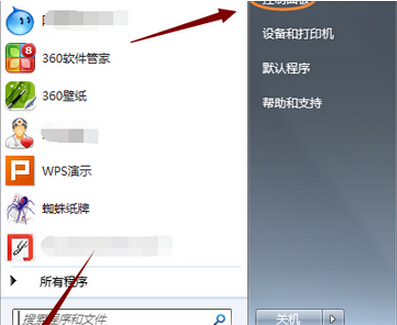
2、在左下角可以看到"程序"选项,直接点击就会跳转到新页面,如图。
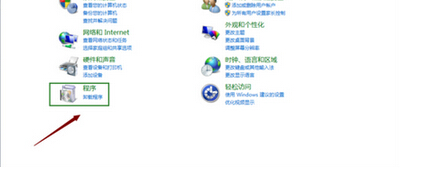
3、在新页面最上端点击程序和功能下面的"打开或关闭Window功能"选项。
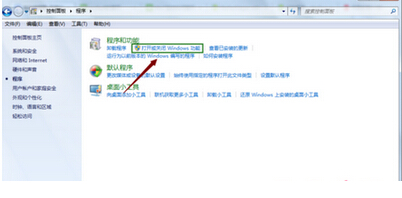
4、切换到Window功能窗口,此时会发现这些功能选项前面有个小方框,方框前面还没打上勾勾的就是没有禁用的程序。
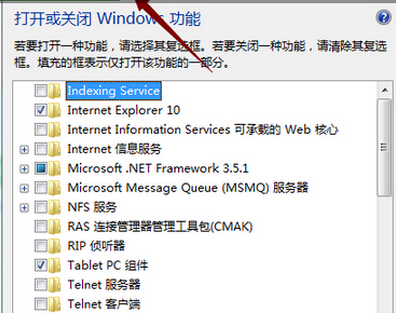
5、IE前面这时候是勾选状态,如果禁用的话就把前面的勾去掉,在弹出的系统确认窗口里面直接点击"是",这样就可以完成了。
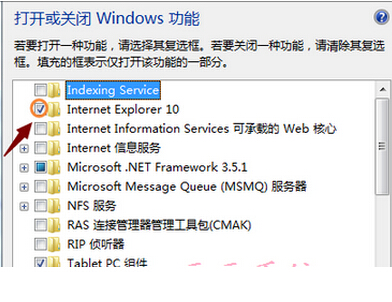
关闭win7 32位IE浏览器功能设置方法就这么简单,怎么样,你学会了吗?动动手指试试看吧!
[db:内容1]

Win7如何彻底卸载IE 8浏览器?

Chromium Edge浏览器mac下载win7,ChromiumEdge浏览器mac下载win7i浏览器家园网站提供ChromiumEdge浏览器mac下载win7测试版下载安装地址。edge浏览器Mac版是微软公司在Mac平台上推出的适用于Mac系统的Edge浏览器...
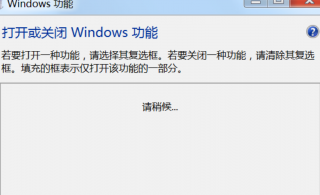
win7系统没有安装自带ie浏览器怎么办?win7系统安装ie浏览器的方法,有时候用户在使用某个操作系统的时候会发现电脑没有ie浏览器,那么这个时候要如何操作呢?那么用户只要在电脑上安装这个浏览器才能使用,那么如果用户需要这个服务就来一起看看是如何安装的吧!如果在电脑没有自带浏览器的时候,下载安...

win7系统如何卸载ie8浏览器?一起看看吧!

win7开启ie浏览器提示“服务器正在运行中”,如何解决,最近有用户在使用win7系统打开ie浏览器的时候,会看到一些提示信息,例如服务器正在运行中,那么这是怎么回事呢?明明用户完全没有使用这款软件,刚打开就在运行中,无法使用,那么用户在使用这款软件的时候要如何才能解决这个问题...

Win7如何彻底卸载IE 8浏览器?

Chromium Edge浏览器mac下载win7,ChromiumEdge浏览器mac下载win7i浏览器家园网站提供ChromiumEdge浏览器mac下载win7测试版下载安装地址。edge浏览器Mac版是微软公司在Mac平台上推出的适用于Mac系统的Edge浏览器...
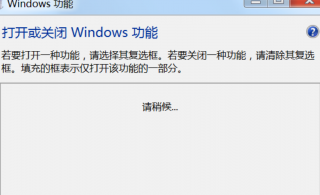
win7系统没有安装自带ie浏览器怎么办?win7系统安装ie浏览器的方法,有时候用户在使用某个操作系统的时候会发现电脑没有ie浏览器,那么这个时候要如何操作呢?那么用户只要在电脑上安装这个浏览器才能使用,那么如果用户需要这个服务就来一起看看是如何安装的吧!如果在电脑没有自带浏览器的时候,下载安...

win7系统如何卸载ie8浏览器?一起看看吧!

win7开启ie浏览器提示“服务器正在运行中”,如何解决,最近有用户在使用win7系统打开ie浏览器的时候,会看到一些提示信息,例如服务器正在运行中,那么这是怎么回事呢?明明用户完全没有使用这款软件,刚打开就在运行中,无法使用,那么用户在使用这款软件的时候要如何才能解决这个问题...